Er du lei av å se Skype-annonser overalt? Hvis du vil bli kvitt eller fjern Skype-annonsene som vises i hjemmemenyen og også i chat-vinduet, følg trinnene nedenfor og lær hvordan du bruker en "ren" Skype-app og miljø.

De nyeste versjonene av Skype bringer irriterende annonser som vises ikke bare i hjemmemenyen, men også i chat-vinduene, noe som kan være stressende for oss alle. Av samme grunner hørte jeg til og med brukere som avinstallerer Skype fra Windows 10, 8 og Windows 8.1-enhetene. Uansett, hvis du er lei av disse annonsene, bør du lære hvordan du deaktiverer det, da det er en enkel metode som kan brukes på den saks skyld. Denne prosedyren kan utføres på ethvert Windows-system, så trinnene nedenfor er også kompatible med Windows 10, 8 og Windows 8.1-enheter.
Hvordan blokkere Skype-annonser på PC
1. Bruk Kontrollpanel
- Først åpner du Kontrollpanel på Windows 10, 8-enheten.
- Du får tilgang til Kontrollpanel ved å trykke på Win + R og ved å søke etter "kontroll"; klikk på “ok” og kjør deretter Kontrollpanel. Du kan også bare søke etter Kontrollpanel ved hjelp av Windows-søkefunksjonen - bare skriv inn ordet "kontroll" i søkeboksen og velg Kontrollpanel fra listen som skal vises..
- Velg fra Kontrollpanel Nettverk og Internett (Network and Sharing Center)
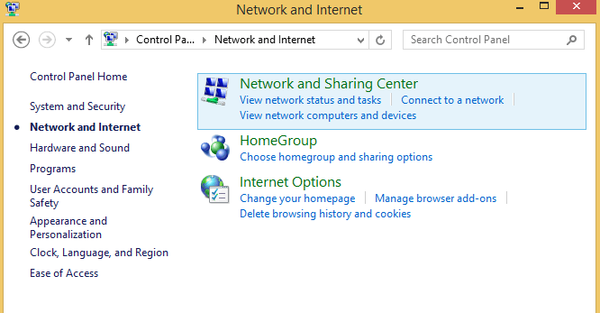
- Trykk på "sikkerhet" -fanen fra vinduet som vises.
- Fra den første boksen klikker du deretter på "begrensede nettsteder".
- Trykk deretter på "nettsteder" -knappen.
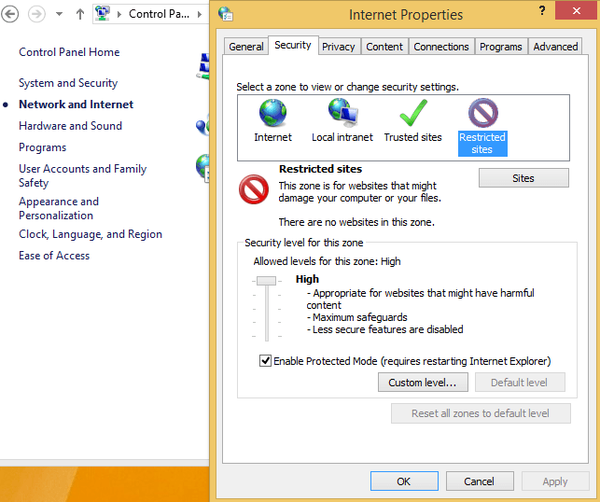
- En dialogboks kalt “begrensede nettsteder” skal nå vises.
- I samme dialogboks skriver du inn https://apps.skype.com/.
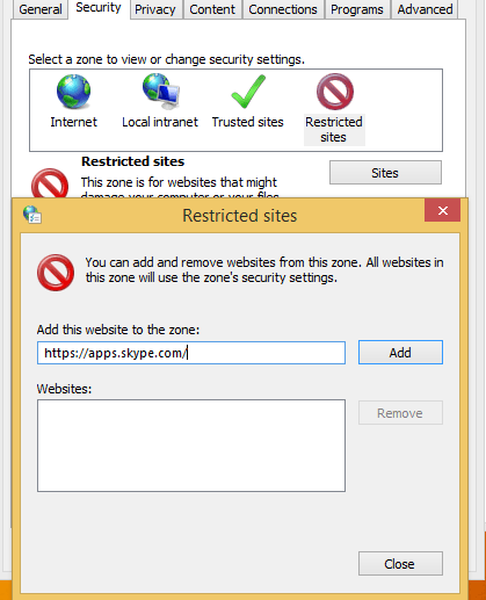
- Lagre endringene og lukk Kontrollpanel.
- Nå er det bare å starte Skype på nytt og nyte det annonsefrie programmet. I stedet for de irriterende annonsene, bør du nå se en tom plassholder.
Når du snakker om å blokkere annonser, kan du også blokkere dem i nettleseren din. Det er mange nettleserutvidelser som lar deg deaktivere annonser og nyte en jevn nettleseropplevelse. Her er noen eksempler på slike utvidelser:
- Adguard AdBlocker-utvidelsen er nå tilgjengelig på Microsoft Edge
- Adblock og Adblock Plus-utvidelser tilgjengelig nå for Microsoft Edge
- Slik blokkerer du Bing-annonser i Windows 10, 8.1
Perfekt; du vet nå hvordan du fjerner Skype-annonser fra startmenyen og chat-vinduet. Husk at denne metoden kan brukes på ethvert Windows-system, slik at du når som helst kan prøve den på din egen Windows 10, 8 og Windows 8.1-enhet.
Redaktørens merknad: Dette innlegget ble opprinnelig publisert i april 2014 og har siden blitt oppdatert for friskhet og nøyaktighet.
Var denne siden til hjelp? Ja Nei Takk for at du ga oss beskjed! Du kan også hjelpe oss ved å legge igjen en anmeldelse på MyWOT eller Trustpillot. Få mest mulig ut av teknologien din med våre daglige tips Fortell oss hvorfor! Ikke nok detaljer Vanskelig å forstå Andre send- skype
- Windows 10-guider
- windows 8 tips
 Friendoffriends
Friendoffriends



